Como fazer a integração via Power Automate | MoreApp
Se sua organização usa aplicativos do Microsoft 365, você pode conectar suas ferramentas com a MoreApp através do Power Automate. Nós o orientaremos nas etapas para integrar e automatizar com eficiência os processos em seus aplicativos.
Ainda não tem uma conta MoreApp? Registre-se aqui.
Esse recurso está disponível nos planos Ramo, Árvore e Floresta. Visite nossa página de preços.
Este tutorial apresenta uma visão geral de como conectar o MoreApp a outras ferramentas usando o Power Automate.
1. Criar um fluxo
Comece acessando o Power Automate e clicando em Criar para configurar seu fluxo.
Você pode se conectar a diferentes ferramentas, de acordo com suas necessidades, como Teams, SharePoint, Power BI, etc. Aproveite os modelos pré-existentes que estão disponíveis para você.

2. Configura o Trigger
Você pode usar MoreApp como um acionador para ativar uma ação em outra ferramenta. Estes são os acionadores que você pode usar:
-
New Submission: É ativado sempre que um novo formulário é enviado.
-
Task Fulfilled: É ativado sempre que uma tarefa é concluída.
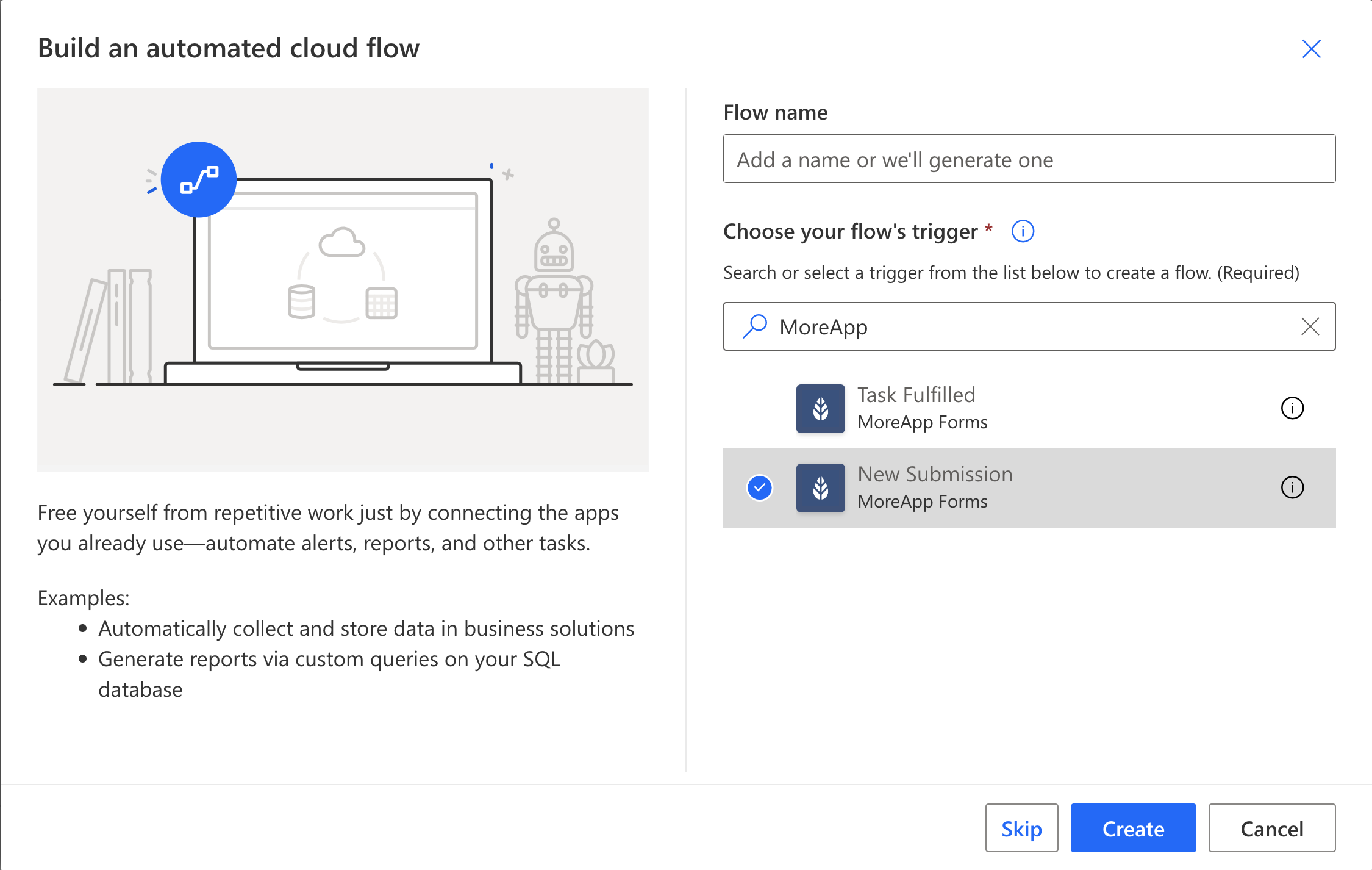
Depois de selecionar um acionador, a próxima etapa é estabelecer uma conexão, caso ainda não exista.
Nota:
-
Certifique-se de que você tem uma API key para se conectar à MoreApp.
-
As Ações estão disponíveis em todos os planos. Os Triggers, alimentados por Webhooks, ficam disponíveis a partir do plano Ramo e acima.
3. Configurar a ação
Você pode executar uma ação na MoreApp depois de ter configurado um acionador. Estas são as ações da MoreApp disponíveis:
-
Create Task: Cria uma nova tarefa.
-
Download File: Baixa um arquivo.
-
Download Report: Baixa o relatório.
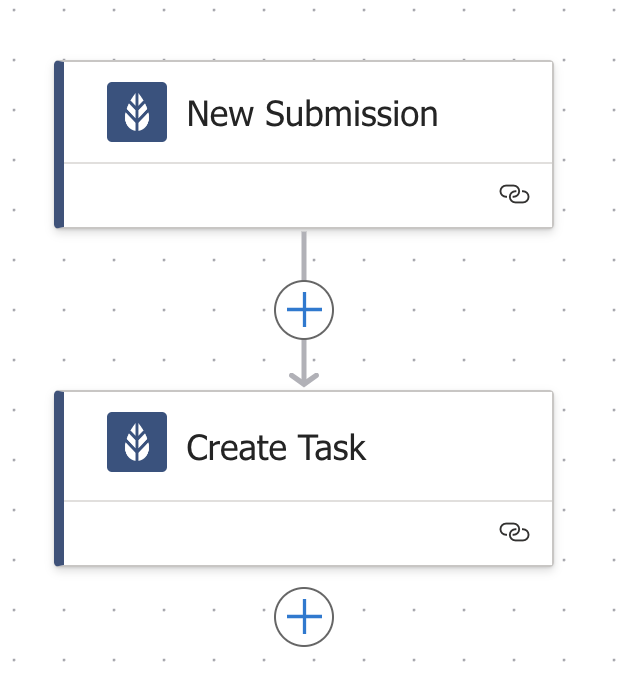
Nota: Os arquivos Word e Excel não podem ser usados para essas ações.
4. Ativar a conexão
Depois que a configuração for concluída, é hora de ativar a conexão. Pressione Salvar e teste seu fluxo de trabalho!
Quer se manter atualizado com nossos tutoriais mais recentes? Vá para o YouTube e clique Subscreva!